骨董PCにSSD入れて復活させてみた
筆者のPCは自作で、AMD Athlon IIという、2009年に登場したCPUで動いています。OSはWindows7でした。ネットサーフィンとExcel、ときどきVisual Studio、という使い方では不満を感じていませんでした。
ただ最近、起動時からその後数十分に渡ってずぅーーーーーっとHDDカリカリしてるなーとは思っていました。そして家人が使う機会も増え、「遅い!」と言われることも多くなりました。HDD断片化もそうでしょうが、使っているうちにいろいろゴミが溜まってるんでしょうね…。
というわけで、手っ取り早くHDD→SSDへの換装で高速化を図ることにしました。幸いWindows7のインストールディスクはあるので、これをSSDにクリーンインストール後、Windows10にアップグレードしますよ。
SSD選定
SSDはいろいろなメーカーが乱立していますが、やはり品質に違いはあるらしく、クルーシャルとかその辺を選ぶべき、とPCに詳しいパイセンに言われました。結局選んだのはこちら。クルーシャルとはいえ廉価版ですけどね。

Windows7インストール→Windows10アップグレード
SSDと一緒にマウンタやSATAケーブルとかも買っていたので、開いたケースを目の前にして呆然とすることもなく、サクサクと取り付けます。
普通に電源を入れ、DVDを挿入して画面の指示に従ってインストール。
で、Windows10へのアップグレード。「あれ?無料アップグレード期間なんてとっくに終わっているのでは?」はい、その通り。でもなぜか方法は残ってるんですよねえ…不思議。
というわけで、Windows10 Pro へアップグレードできました。
爆速化!!!
もともとWindows10は起動は速くなってるはずですが、さらにSSDであり、しかも溜まってたゴミもなくなったため、「同じマシンかこれ????」というほどの変わりようです。

もっとも、3Dゲームとかを動かしてみると骨董っぷりが露呈してしまうんですが、普段使い用としては家人からの不満も出ないレベルになりました。
Windowsエクスペリエンスインデックス
「どのくらい」速くなったか、を語るには、その基準が統一されているべきですよね。というわけで、ある意味統一指標である(のか?)Windowsエクスペリエンスインデックスを比べてみましょう。
こちらがWindows7の時のもの。

こちらがWindows10のもの。WEI Viewer を使用して表示しました。

SSDに替えたので「プライマリハードディスク」が高くなったのはわかりますが、CPUは同じままなのに「プロセッサ」が上がっているのはなぜ?Windows7のときは、HDDアクセスやいろいろなゴミにCPUの動きが妨げられて、計算処理性能も落ちていたということなんでしょうか。
SSDが7000円ちょっと、マウンタ・SATAケーブル・電源ケーブルのセットが700円弱(ともにアマゾン)。8000円ちょっとで体感がだいぶ向上したので、いい投資だったと思います。
Windows10でWindows エクスペリエンス インデックス を使う方法はこちらをご覧ください。
追記
その後結局CPUも替えました。



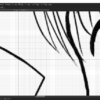
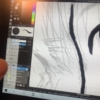






ディスカッション
コメント一覧
まだ、コメントがありません